Imaginez la situation : Vous avez copié la ligne de commande exacte pour le système d'exploitation Mac avec lequel vous voulez créer un support d'installation USB bootable, basé sur la page d'instructions d'Apple. Cependant, après l'avoir exécutée dans Terminal, vous recevez une erreur indiquant :
sudo: /Applications/Installer macOS High Sierra.app/Contents/Resources/createinstallmedia: commande introuvable
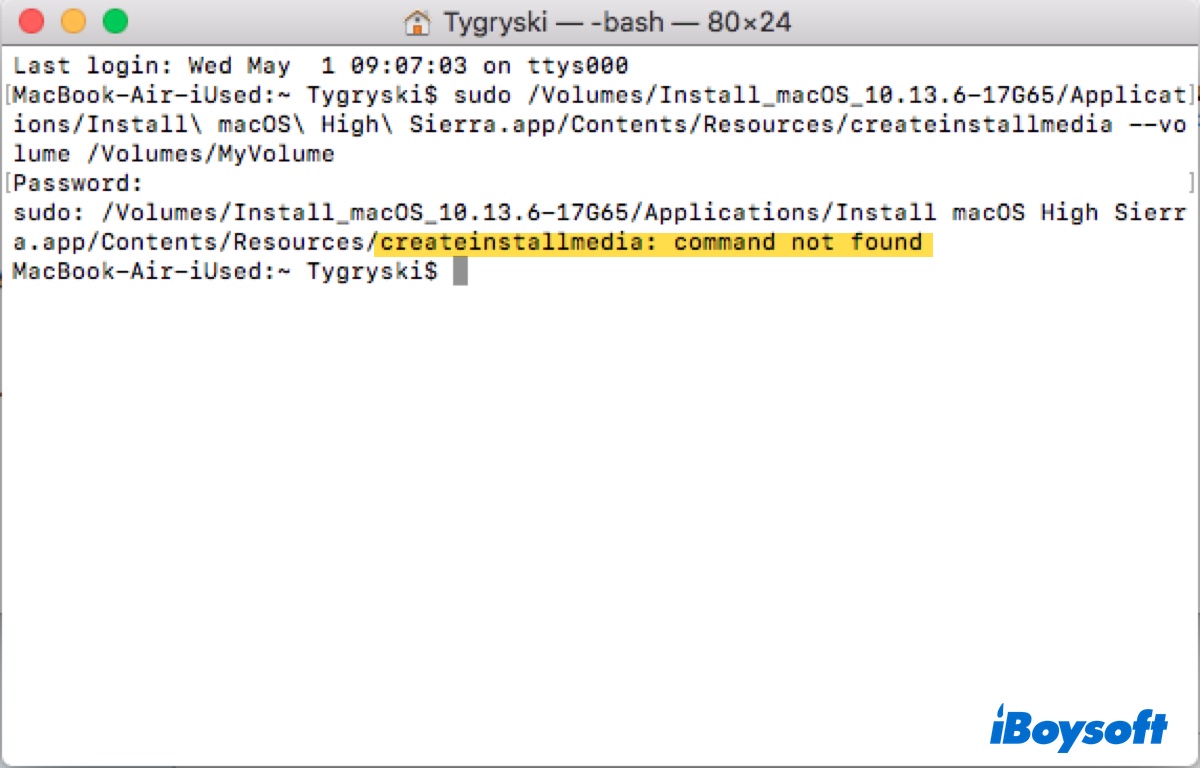
sudo: /applications/install macos sequoia.app/contents/resources/createinstallmedia: commande introuvablesudo: /applications/install macos sonoma.app/contents/resources/createinstallmedia: commande introuvablesudo: /applications/install macos ventura.app/contents/resources/createinstallmedia: commande introuvable sudo: /applications/install macos monterey.app/contents/resources/createinstallmedia: commande introuvablesudo: /applications/install macos big sur.app/contents/resources/createinstallmedia: commande introuvablesudo: /applications/install macos catalina.app/contents/resources/createinstallmedia: commande introuvablesudo: /applications/install macos sierra.app/contents/resources/createinstallmedia: commande introuvablesudo: /applications/install os x el capitan.app/contents/resources/createinstallmedia: commande introuvable
Si vous répétez les étapes, vous risquez probablement d'échouer à nouveau. Cette situation peut être frustrante, mais heureusement, les solutions sont simples.
Une solution simple pour résoudre la commande createinstallmedia: introuvable sur Mac est de créer l'installateur amorçable avec iBoysoft DiskGeeker:
- Ouvrez iBoysoft DiskGeeeker.
- Choisissez votre lecteur USB et cliquez sur Créer un disque de démarrage.

- Sélectionnez la version de macOS que vous souhaitez et cliquez sur Créer un disque de démarrage.

- Attendez que l'outil crée le disque de démarrage.
Dans cet article, nous vous aiderons à comprendre les raisons pour lesquelles vous ne pouvez pas créer l'installateur USB bootable sur Mac et à résoudre l'erreur "createinstallmedia: commande introuvable".
Qu'est-ce qui cause 'createinstallmedia: commande introuvable' dans Terminal?
Le message "createinstallmedia: commande introuvable" peut se produire avec n'importe quelle version de macOS.
Si vous créez un installateur USB bootable de Sequoia, Sonoma, Ventura, Monterey, Big Sur, Catalina, Mojave, High Sierra, Sierra, Mavericks, Yosemite ou El Capitan, les causes suivantes peuvent entraîner "createinstallmedia: commande introuvable":
- L'installateur n'est pas dans votre dossier Applications.
- Vous avez téléchargé le mauvais installateur ou l'installateur est corrompu.
- La syntaxe de votre commande est incorrecte.
- Vous n'êtes pas connecté en tant qu'administrateur.
Cependant, si vous créez un installateur bootable de Lion ou Mountain Lion, qui n'ont pas la capacité intégrée de créer un installateur USB, vous rencontrerez l'erreur indéfiniment. Pour créer une clé USB bootable pour un ancien OS, utilisez un outil comme iBoysoft DiskGeeker.
Sinon, continuez à lire pour découvrir les solutions!
Réparer 'commande introuvable' lors de la création d'un installateur macOS bootable
Pour corriger l'erreur "commande introuvable" lors de la création d'un support d'installation macOS bootable, vous devez examiner la ligne de commande elle-même. Voici une explication des deux codes typiques pour la création d'un installateur bootable :
sudo /Applications/Install\ macOS\ Sonoma.app/Contents/Resources/createinstallmedia --volume /Volumes/MyVolume
sudo /Applications/Install\ OS\ X\ El\ Capitan.app/Contents/Resources/createinstallmedia --volume /Volumes/MyVolume --applicationpath /Applications/Install\ OS\ X\ El\ Capitan.app
sudo : Il s'agit d'une commande utilisée dans macOS pour exécuter des programmes avec les privilèges de sécurité du superutilisateur, ou root.
/Applications/Install\ macOS\ Sonoma.app/Contents/Resources/createinstallmedia : Il s'agit du chemin de l'outil createinstallmedia depuis le dossier Applications, qui est utilisé pour créer un installateur macOS bootable.
--volume /Volumes/MyVolume : Cela spécifie le volume externe où le support d'installation macOS sera créé. Dans ce cas, il cible un lecteur externe ou un volume sur un lecteur externe nommé "MyVolume".
--applicationpath /Applications/Install\ OS\ X\ El\ Capitan.app : Cela spécifie le chemin de l'application d'installation OS X El Capitan. Il n'est nécessaire que pour macOS Sierra et les versions OS X.
Maintenant que vous comprenez la commande, vous devriez avoir une meilleure idée de ce qui peut contribuer à l'erreur "commande introuvable". Continuons avec les conseils qui garantissent l'exécution correcte de la commande.
Réparation 1 : Utiliser un outil USB bootable
Lorsque vous rencontrez l'erreur "commande introuvable" dans Terminal, vous pouvez utiliser un outil USB bootable comme iBoysoft DiskGeeker pour créer le disque d'installation pour macOS.
Cet outil offre une interface intuitive, vous permettant de créer facilement des installateurs USB bootables pour macOS High Sierra et ultérieurs avec ses installateurs intégrés. Avec lui, vous pouvez éviter toute erreur qui pourrait survenir en utilisant Terminal.
Pour macOS Sierra et les anciennes versions OS, vous pouvez également télécharger le fichier DMG Mac OS nécessaire et ensuite l'uploader sur ce créateur de disque pour créer un lecteur bootable.
iBoysoft DiskGeeker - Le meilleur créateur de disque bootable pour macOS
- Créez des installateurs USB bootables pour macOS Sequoia, Sonoma, Ventura, Monterey, Big Sur, Catalina, Mojave, High Sierra
- Créez des disques d'installation pour macOS Sierra/OS X El Capitan/OS X Yosemite/OS X Mavericks/OS X Mountain Lion/OS X Lion ou antérieurs
- Fournissez des installateurs macOS en magasin au format .dmg
- Ne nécessite pas l'exécution de commande Terminal
- Prise en charge des Mac Intel et Apple Silicon
Lecture seule et sans risque
Voici comment créer un installateur USB bootable pour macOS lorsque Terminal indique "commande createinstallmedia introuvable :"
Étape 1 : Téléchargez et installez iBoysoft DiskGeeker.
Étape 2 : Ouvrez ce créateur de disque bootable, sélectionnez ensuite le lecteur USB sur la gauche et cliquez sur Créer disque bootable.

Étape 3 : Décidez de la version de macOS avec laquelle vous souhaitez créer un disque bootable.
Pour macOS Sequoia/Sonoma/Ventura/Monterey/Big Sur/Catalina/Mojave/High Sierra, choisissez l'installateur et cliquez sur Créer disque bootable pour le télécharger.

Pour macOS Sierra et antérieur, cliquez sur Créer disque bootable > Parcourir les images pour télécharger l'installateur DMG.
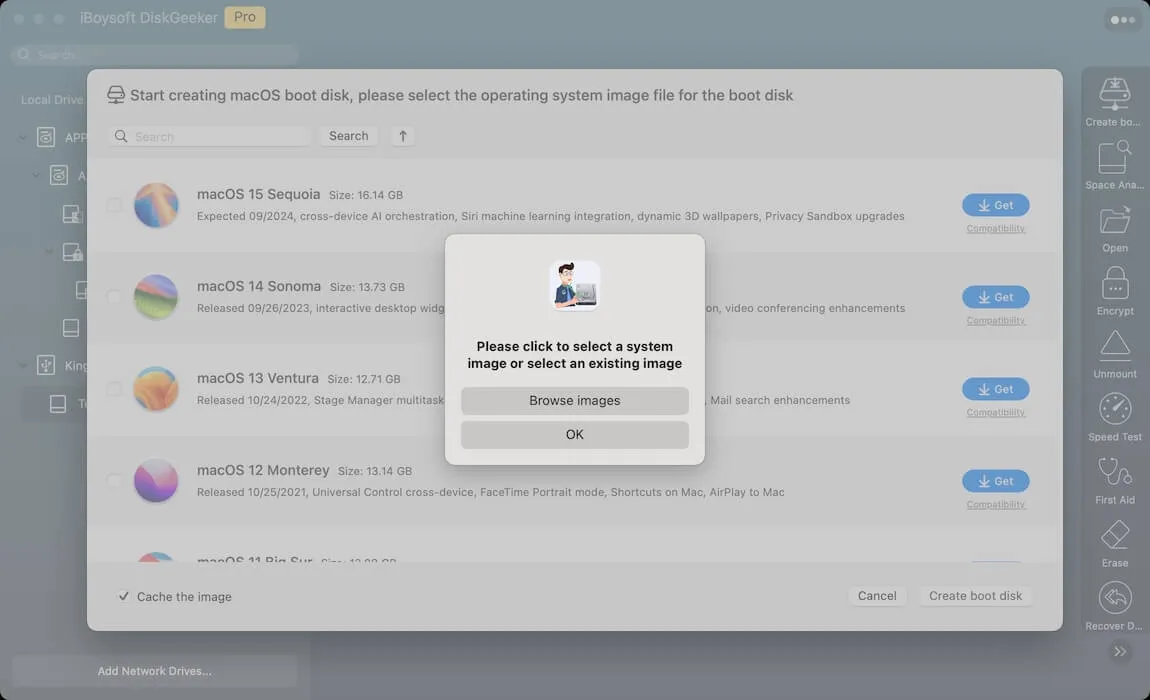
Étape 4 : Cliquez sur Continuer après avoir lu l'alerte indiquant que la création du disque bootable effacera votre disque externe.

Étape 5 : Attendez que l'USB bootable soit créé.

Partagez cette application pour aider plus de personnes qui ne peuvent pas créer d'installateurs USB bootables en raison de la commande createinstallmedia introuvable!
Correction 2 : Assurez-vous d'utiliser un compte administrateur
Pour exécuter sudo, vous devez vous connecter à votre Mac en tant qu'administrateur. Si vous utilisez actuellement un compte utilisateur standard ou invité qui n'a pas les privilèges d'administrateur, déconnectez-vous et reconnectez-vous avec le compte admin.
Correction 3 : Assurez-vous que l'installateur se trouve dans le dossier Applications
Avant d'exécuter la commande, vous devez ajouter l'installateur complet dans le dossier Applications de votre Mac. Cela est nécessaire car l'outil createinstallmedia doit se trouver dans le dossier Applications, tel que spécifié dans le chemin du code.
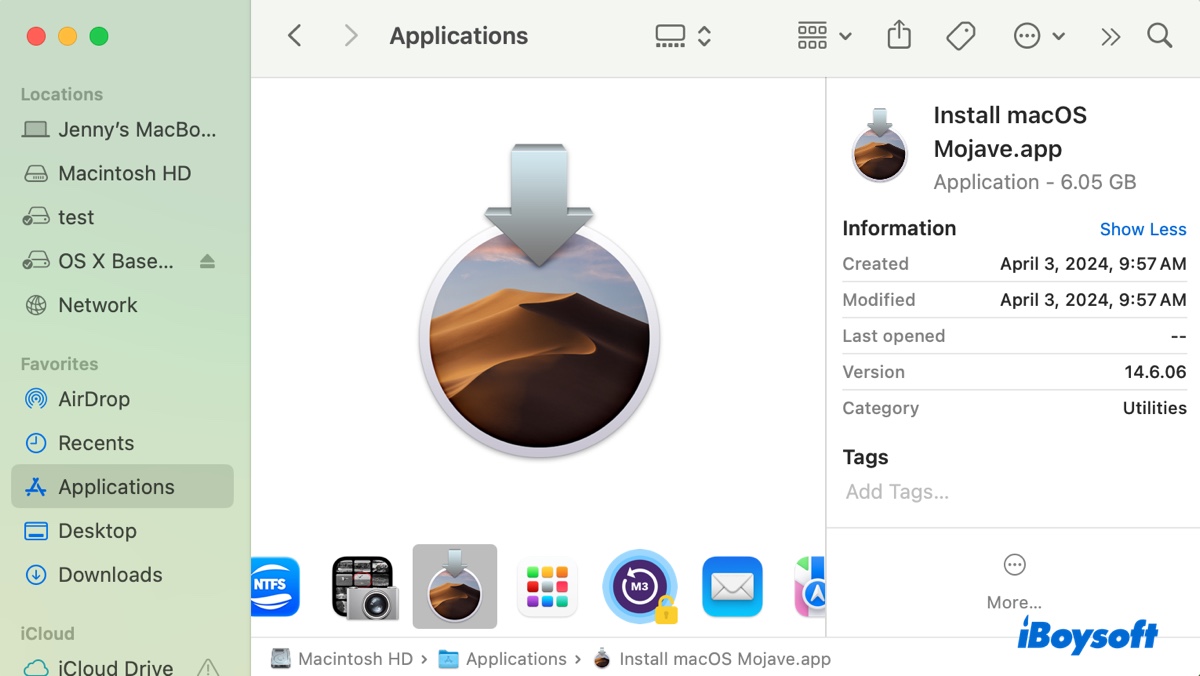
Si vous avez téléchargé l'installateur complet au format d'application (.app), cela ne posera pas de problème car l'application est automatiquement ajoutée au dossier Applications.
Cependant, si vous avez téléchargé le fichier DMG, vous devez double-cliquer pour l'ouvrir, puis ouvrir le fichier pkg à l'intérieur et suivre les instructions à l'écran pour l'extraire dans votre dossier Applications.
Correction 4: Supprimer et re-télécharger le bon installateur
Il est également essentiel d'avoir le bon installateur contenant la commande createinstallmedia.
Vous pouvez vérifier la taille du fichier de l'installateur dans votre dossier Applications. S'il ne fait que quelques centaines d'octets, ce n'est certainement pas le bon. De plus, si l'installateur n'est pas nommé quelque chose de similaire à "Installer macOS Mojave.app", il se peut qu'il ne soit pas celui dont vous avez besoin.
Dans ce cas, vous devriez supprimer l'installateur incorrect et le re-télécharger depuis le Mac App Store, Terminal, ou une source fiable (Télécharger directement des installateurs macOS).
Pour télécharger l'installateur complet depuis Terminal, consultez ce guide : Comment mettre à jour votre Mac depuis Terminal avec l'outil en ligne de commande Softwareupdate ?
Vous pouvez également obtenir le fichier DMG de macOS depuis les sources ci-dessous :
Télécharger Mac OS X El Capitan DMG
Pour vérifier si votre application "Installer macOS xxx" contient le fichier createinstallmedia, faites un clic droit sur l'installateur, sélectionnez "Afficher le contenu du paquet," puis naviguez vers Contenu > Ressources. S'il manque le fichier Contents/Resources/createinstallmedia, il ne peut pas être créé en tant qu'installateur USB bootable.
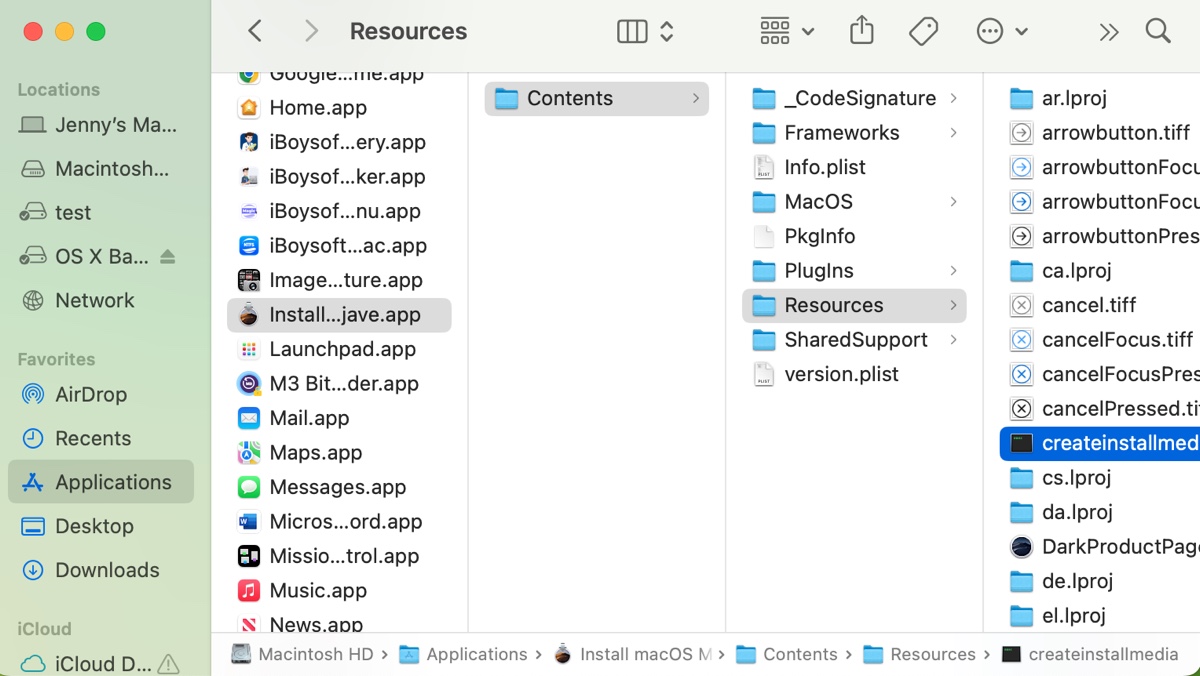
Correction 5: Vérifiez la syntaxe de la commande
La syntaxe de la commande doit être correctement formulée pour la version du système d'exploitation que vous tentez d'utiliser.
Après avoir copié la chaîne de commande fournie par Apple, vous devez remplacer MyVolume par le nom de votre lecteur externe. Si le nom contient un espace, vous devez utiliser un antislash. Par exemple, si le nom est Boot Media, vous devriez le mentionner dans Terminal comme Boot\ Media.
Cela complique les choses, il est donc recommandé de renommer votre disque externe en tant que MyVolume avant d'exécuter la commande. De cette façon, vous pouvez copier-coller la commande sans aucune modification.
Voici la commande correcte à utiliser, pour autant que vous ayez le bon programme d'installation dans le dossier Applications :
macOS Sequoia:
sudo /Applications/Install\ macOS\ Sequoia.app/Contents/Resources/createinstallmedia --volume /Volumes/MyVolume
macOS Sonoma:sudo /Applications/Install\ macOS\ Sonoma.app/Contents/Resources/createinstallmedia --volume /Volumes/MyVolume
macOS Ventura:sudo /Applications/Install\ macOS\ Ventura.app/Contents/Resources/createinstallmedia --volume /Volumes/MyVolume
macOS Monterey:sudo /Applications/Install\ macOS\ Monterey.app/Contents/Resources/createinstallmedia --volume /Volumes/MyVolume
macOS Big Sur:sudo /Applications/Install\ macOS\ Big\ Sur.app/Contents/Resources/createinstallmedia --volume /Volumes/MyVolume
macOS Catalina:sudo /Applications/Install\ macOS\ Catalina.app/Contents/Resources/createinstallmedia --volume /Volumes/MyVolume
macOS Mojave:sudo /Applications/Install\ macOS\ Mojave.app/Contents/Resources/createinstallmedia --volume /Volumes/MyVolume
macOS High Sierra:sudo /Applications/Install\ macOS\ High\ Sierra.app/Contents/Resources/createinstallmedia --volume /Volumes/MyVolume
OS X El Capitan:sudo /Applications/Install\ OS\ X\ El\ Capitan.app/Contents/Resources/createinstallmedia --volume /Volumes/MyVolume --applicationpath /Applications/Install\ OS\ X\ El\ Capitan.app
Partagez ce guide pour aider les autres à résoudre le problème "commande introuvable createinstallmedia" lors de la création de supports bootables pour Sequoia, Sonoma, Ventura, Monterey, Big Sur, Catalina, Mojave et versions antérieures.
